讯飞输入法(PC版)用户手册
如何在讯飞输入法语音输入中编辑文本

如何在讯飞输入法语音输入中编辑文本
如何在讯飞输入法语音输入中编辑文本?讯飞输入法是一款输入软件,集语音、手写、拼音、笔画、双拼等多种输入方式于一体。
想要在讯飞输入法语音输入中进行文本编辑,具体该怎么操作?下面就是讯飞输入法语音输入编辑文本的方法,一起来看看吧!
1. 打开记事本或者办公软件,选择使用讯飞输入法作为当前程序输入法;
2. 点击话筒按钮,开始语音输入,如果未设置方言默认使用普通话进行输入,句与句之间稍有停顿及可以自动增加句号;
3. 如果使用人为方言区,可以通过手动选择来进行调整,目前该输入法支持包括天津话、四川话等22种方言输入,还可以选择进行中译英、英译中、中译韩、中译日等翻译输入,对于有出国旅游或者出差需要的小伙伴,可以使用此方法解决自己交流不通的问题。
上面就是讯飞输入法语音输入编辑文本的方法,大家学会了吗?更多相关教程,请继续关注系统之家。
讯飞语点PC版用户手册
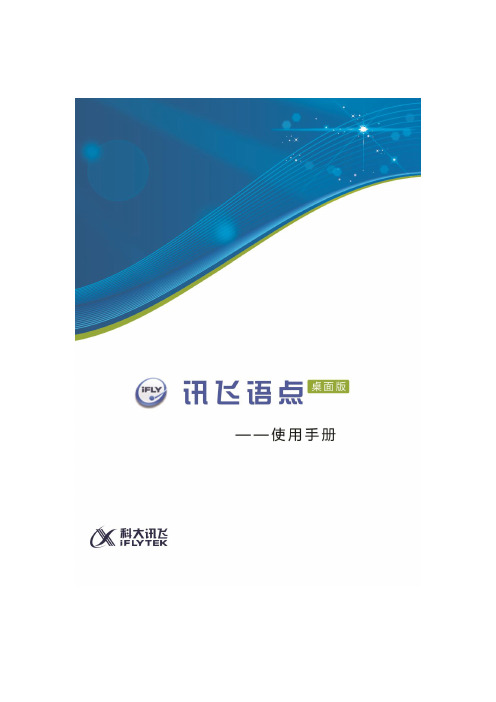
声明版权声明版权所有© 2008, 安徽科大讯飞信息科技股份有限公司,保留所有权利。
商标声明安徽科大讯飞信息科技股份有限公司的产品是安徽科大讯飞信息科技股份有限公司专有。
在提及其他公司及其产品时将使用各自公司所拥有的商标,这种使用的目的仅限于引用。
本文档可能涉及安徽科大讯飞信息科技股份有限公司的专利(或正在申请的专利)、商标、版权或其他知识产权,除非得到安徽科大讯飞信息科技股份有限公司的明确书面许可协议,本文档不授予使用这些专利(或正在申请的专利)、商标、版权或其他知识产权的任何许可协议。
不作保证声明安徽科大讯飞信息科技股份有限公司不对此文档中的任何内容作任何明示或暗示的陈述或保证,而且不对特定目的的适销性及适用性或者任何间接、特殊或连带的损失承担任何责任。
本手册内容若有变动,恕不另行通知。
本手册例子中所用的公司、人名和数据若非特别声明,均属虚构。
未得到安徽科大讯飞信息科技股份有限公司明确的书面许可,不得为任何目的、以任何形式或手段(电子的或机械的)复制或传播手册的任何部分。
保密声明本文档(包括任何附件)包含的信息是保密信息。
接收人了解其获得的本文档是保密的,除用于规定的目的外不得用于任何目的,也不得将本文档泄露给任何第三方。
本软件产品受最终用户许可协议(EULA)中所述条款和条件的约束,该协议位于产品文档和/或软件产品的联机文档中,使用本产品,表明您已阅读并接受了EULA的条款。
版权所有© 安徽科大讯飞信息科技股份有限公司Copyrights © Anhui USTC iFLYTEK CO., LTD.目录1.概述 (3)2.运行环境 (4)2.1支持操作系统 (4)2.2资源要求 (4)2.3网络要求 (4)2.4支持语言 (4)3.下载及安装 (5)3.1下载地址 (5)3.2安装方法 (5)4.使用方法 (6)4.1启动语点和主界面展示 (6)4.2语点激活方式 (7)4.3标准语点使用流程 (8)4.4听写激活方式(可支持离线、在线使用) (9)4.5标准听写使用流程 (10)5.设置 (11)5.1微博账号 (12)5.2用户设置 (12)6.详细功能和说法(联网) (13)6.1微博 (13)6.2音乐 (14)6.3视频 (15)6.4邮件操作 (16)6.5电话短信 (16)6.6天气查询 (17)6.7股票查询 (17)6.8火车航班查询 (17)6.9网络搜索 (18)6.10电脑操作 (18)6.11语音提醒 (19)6.12闲聊/笑话/对诗/翻译 (19)7.详细功能和说法(离线) (20)7.1电脑操作 (20)7.2本地音乐点播 (20)1. 概述讯飞语点PC版是科大讯飞公司最新研发的在UltraBook上的语音交互产品,该产品使用了科大讯飞最新的嵌入式语音和语音云技术,为最终用户能够更便捷使用PC提供了新的交互方案。
win7系统如何使用语音输入法win7系统使用语音输入法的方法

win7系统如何使用语音输入法win7系统使用语音输入法的方
法
一般情况下,在win7旗舰版系统中打出的文字都是用键盘输入的,但是在冬天的时候要打字是一件很痛苦的事情,有什么办法可以不用打字,用嘴巴说话就可以转换成文字呢?方法当然有的,语音输入法功能就派上用场了。
那么win7系统如何使用语音输入法?接下去教程分享具体的使用方法。
具体方法如下:
1、首先下载讯飞语音输入法,然后进行安装。
下载地址百度一下就知道了,很简单,然后进行安装即可;
2、安装后,就可以开始语音输入了,这里使用耳麦进行输入,右击桌面上的小喇叭,然后选择“录音设备”;
3、麦克风设为默认值,然后将其他的都禁用,只有将其他的都禁用了,语音输入才能够使用(小编尝试多遍得出,或许你的电脑不同);
4、带上耳麦,打开一个文档或是需要输入文字的地方。
把输入法设置问讯飞语音,然后再单击上面的语音,单击后出现一个浮动图标,右击可以选择语言;
以上就是win7系统使用语音输入法的方法,非常有趣的一种打字方法,感兴趣的用户不妨一起来体验下。
【免费下载】 讯飞输入法(Android版)用户手册

讯飞输入法(Android 版)用户手册一、输入法简介果,a 入速度,使用更加方便快捷。
二、概述三、1、启用讯飞输入法方法一:进入手机的“全部应用程序”,找到“讯飞输入法”图标,点击“讯飞输入法”图标进入如下图页面:按照讯飞输入法配置向导进行设置方法二:步骤1:进入手机设置,选择“语言和键盘”设置,找到讯飞输入法,勾选即可启动讯飞输入法步骤2:长按文字输入区域,弹出“编辑文本”菜单,点击输入法,选中讯飞输入法,线缆敷设完毕,要进行检查和检测处理。
试卷试验报告与相关技术资料,并且了解试卷切除从而采用高中资料试卷主要保护即可将当前的输入法切换为讯飞输入法。
(温馨提示:4.0及以上的系统可以下拉通知栏点击选择输入法进行切换)2、 输入法设置长按下图回车键,当弹出“设置”气泡后松开进入设置界面。
在设置页面下,您可以开启、关闭或调整各设置选项,也可以查看当前的默认设置。
也可以点击界面上的iFly 图标--设置--系统设置,即可打开,如下图所示: 3、 键盘介绍(1)九宫格键盘①:键盘输入区域。
采用九宫键盘模式,符合用户习惯;、接口不严等问题,合理利用管线敷设技电气设备进行调试工作并且进行过关运行中资料试卷保护装置调试技术,要求电力②:表情键。
点击可在切换至表情符号键盘;③:单行符号区。
可快速输入常用标点符号;④:符号键。
点击可切换至标点符号键盘;⑤:空格键。
常用符号,方便用户输入;在拼音输入方式下,也可用来选择输入默认的候选字词;⑥:拼音与英文切换键。
用于在拼音输入和英文输入之间切换;⑦:删除键。
用于删除输入的错误内容;⑧:ab 键。
点击可进入英文字母面板;⑨:数字键。
点击可进入数字输入界面;⑩:回车键(同时为输入法设置键)。
用于“确定”或换行;长按此键可进入输入法设置页面;(2)全键盘①:键盘输入区域,采用全键盘模式,符合用户习惯,点击屏幕即可输入相应字符;②:ab 键。
点击切换到英文字母面板;③:删除键。
科大讯飞说明书

帮助:单机此项,可查看iFlytekBoook使用说明。
关于:单击此项,可查看iFlytekBoook软件版本信息和公司联系方式。
4、工具栏
具体内容如图图 第一行:
新建: 新建一个新的iFlytekBoook文件,文件格式为TBK。
打开:打开一个已经存在的iFlytekBoook演示文件,文件格式为TBK。
复制:将工作区内选择的对象暂时复制到Windows剪切板中。
图 粘贴:粘贴Windows剪切板中的对象到工作区中指定的位置。
删除:删除工作区内选择的对象。
全选:选择当前页中所有对象。
清除页:清除当前页中所有对象,保留空白页。
删除页:删除当前页面。
属性:选择在当前页设置聚光灯或拉幕
视图
上一页:显示上一页工作区内的内容。
配件:
序号
名称
数量
图片
1
脚轮
4个
2
立柱
2根
3
矩形撑架
1个
4
高度调节架
2个
5
垫片
8个
6
调节螺丝
4个
7
M6号内六角螺丝
4个
8
M8号内六角螺丝
4个
9
白手套
2副
10
六角内六角扳手
1把
11
开口扳手(19-17号)
1把
表3.1.2
安装步骤:
⑴、在立柱底部各固定二个脚轮。
⑵、用四个M8号内六角螺丝把立柱分别安装在矩形撑架两侧。
检索背景:将当前页的背景恢复到可再编辑状态。
激光笔:将电子转换成激光笔功能,可在工作区做出明显的记号。
特殊笔;将电子笔转换到特殊笔功能,在工作区绘制出两种特殊颜色轨迹。
科大讯飞说明书

目录第一章、公司介绍 (5)第二章、产品简介 (6)第三章、硬件与软件的安装 (7)一、硬件安装 (7)1、挂墙安装 (7)2、支架安装 (8)二、软件安装 (10)1、软件所需运行环境 (10)2、软件所需硬件环境 (10)3、安装 (10)三、软件卸载 (14)四、连接数据线 (16)五、定位 (16)第四章、软件系统介绍 (17)一、界面介绍 (17)1、 iFlytekBoard桌面图标 (17)2、 iFlytekBoook窗口分布 (18)3、菜单栏 (19)4、工具栏 (22)5、TOOLBOX (24)第五章、iFlytekBoook软件使用 (24)一、概述 (24)1、TBK (24)2、TMK (25)3、TGK (25)二、 iFlytekBoook元素的介绍 (25)1、手写 (25)2、文本 (25)3、图形 (25)4、图象 (25)5、声音 (25)6、动画 (26)7、超级链接 (26)三、iFlytekBoook元素的基本操作 (26)1、选择 (26)2、边框颜色和填充颜色 (26)3、缩放 (26)4、手绘图形的颜色填充 (27)5、移动 (27)6、旋转 (27)7、右键 (27)8、组合 (27)9、取消组合 (28)10、对齐 (28)11、属性 (28)12、复制、粘贴、删除 (29)四、文本编辑 (29)1、文本的输入 (29)2、删除文本 (29)3、改变文本的字体、字号、颜色、位置、提供排版功能等 (29)4、锁定文本位置 (30)5、手写识别的使用 (30)五、图形对象的插入与编辑 (31)1、设置对象的属性 (31)2、图形插入、排序、制作背景、检索 (31)六、超级链接 (31)1、文件链接 (31)2、网页链接 (32)七、汉语笔画、英语符号 (32)八、Flash插入 (32)九、屏幕捕获 (33)十、浮动工具栏 (33)第六章、iFlytekBoook课件制作 (34)一、模板的功能与使用 (34)1、什么是模板 (34)2、模板的制作 (35)3、模板的使用 (35)二、图形标注库的制作与使用 (35)1、什么是图形标注 (35)2、图形标注库文件的制作 (35)3、图形标注文件的使用 (36)第七章、iFlytekBoard工具的使用 (37)一、硬件笔栏和工具栏的使用 (37)1、工具栏的应用 (37)二、iFlytekBoard工具软件 (43)1、 iFlytekBoook (43)2、屏幕键盘 (43)3、浮动工具栏 (43)4、视频播放器 (44)5、视频记录器 (44)7、Swf互转Exe (45)8、鼠标右键 (45)9、控制面板 (45)10、定位 (48)11、退出 (48)第八章、iFlytekBoard软件的高级应用 (48)一、导出 iFlytekBoook文件 (48)1、导出到其他的iFlytekBoook文件中 (48)2、导出到其他软件当中 (48)二、全屏模式演示文件 (48)1、全屏切换 (48)2、TOOLBOX工具栏的移动 (48)三、使用聚光灯功能、拉幕功能增强演示效果 (49)1、聚光灯功能 (49)2、拉幕功能 (50)四、在Microsoft Office上书写并保存 (51)五、双笔操作指南 (53)第九章、产品的维护 (56)一、笔的维护 (56)二、iFlytekBoard数码互动白板维护说明 (57)第十章、注意事项 (57)一、安全 (57)二、运输 (58)第十一章、故障排除 (59)一、指示灯 (59)1、指示灯不亮原因及解决方法 (59)2、指示灯为红色原因及解决方法 (59)二、工具栏 (59)1、按钮全部失灵原因及解决方法 (59)2、单个按钮失灵原因及解决方法 (59)三、数码互动白板 (60)1、电子笔控制不了数码互动白板原因及解决方法 (60)2、电子笔只能控制数码互动白板局部原因及解决方法 (60)3、画线失常原因及解决方法 (60)4、鼠标失常原因及解决方法 (60)四、笔栏 (61)1、笔栏按钮全部失灵原因及解决方法 (61)2、单个按钮失灵或者单侧按钮失灵原因及解决方法 (61)第十二章、iFlytekBoard产品售后服务 (61)一、检查资料 (61)二、检验性能 (62)三、免费培训 (62)四、保存资料 (62)五、标准服务承诺 (63)1、全国联保 (63)2、保修凭证 (63)3、维修后的保修期限 (63)4、保修条例 (63)5、替换整机或部件的所有权 (64)6、产品运输问题 (64)7、产品包装问题 (64)8、备用品问题 (64)六、特别提醒 (65)第一章、公司介绍北京瑞麟百嘉科技有限公司,是一家专业研发、生产数码互动电子白板并提供数码互动、系统集成、多媒体系统全方位解决方案的高新企业。
讯飞手写法 -回复

讯飞手写法-回复讯飞手写法的操作方法以及如何运用。
讯飞手写法是一种基于讯飞智能平台的手写输入法,主要通过手写输入来实现文字的录入和识别。
它的出现不仅方便了用户对于设备的操作,同时也提高了办公效率。
在本文中,我们将从设置、使用、识别等方面来详细介绍讯飞手写法的使用方法。
第一步:下载与设置1. 在应用商店中搜索“讯飞手写法”,找到并下载安装该应用。
2. 安装完成后,打开应用并根据提示授权相应的权限。
第二步:开始使用1. 打开需要输入文字的应用,例如记事本、短信等。
2. 在输入框中长按空白区域,选择“讯飞手写法”作为默认输入法。
3. 点击“开始手写”,在输入区域中写下想要输入的内容。
第三步:手写识别1. 在输入区域中书写文字时,讯飞手写法会实时识别你的手写内容。
2. 完成书写后,点击右下角的“完成”,讯飞手写法会自动将手写文字转化为可编辑的文本。
3. 如有误识别的情况,可以点击编辑区域对手写进行修改。
第四步:常规功能1. 换行:在输入区域中,书写到末尾想要换行的位置,讯飞手写法会自动识别并换行。
2. 删除:点击键盘上的“删除”键或者手写输入区域中的“X”按钮进行删除操作。
3. 笔画撤销:在手写输入区域中,从右向左滑动一个字或一个词即可进行撤销操作。
第五步:高级功能1. 笔画输入识别:除了逐笔书写,你还可以尝试将整个字连笔写下,讯飞手写法会智能识别你的意图。
2. 笔画词法联想:在手写输入过程中,讯飞手写法会根据当前已经输入的笔画来提供词汇联想,方便你快速选择。
讯飞手写法是一个功能强大且应用广泛的手写输入法。
它的出现为用户提供了一种新的输入方式,不仅能够方便地在手机、平板等设备上进行文字录入,同时也可以适用于各种应用场景,比如办公、学习、通讯等。
它的智能识别和快速输入功能,有效地提高了用户的效率和体验。
总结:通过本文的介绍,你已经了解了讯飞手写法的设置、使用、识别等方面内容。
希望通过这些信息,能够帮助你更好地运用讯飞手写法,并在日常活动中提高你的工作效率。
讯飞语音输入法用户手册
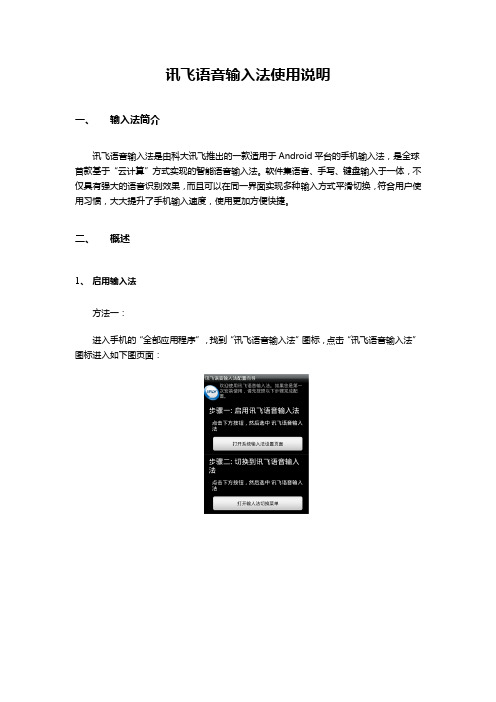
讯飞语音输入法使用说明一、输入法简介讯飞语音输入法是由科大讯飞推出的一款适用于Android平台的手机输入法,是全球首款基于“云计算”方式实现的智能语音输入法。
软件集语音、手写、键盘输入于一体,不仅具有强大的语音识别效果,而且可以在同一界面实现多种输入方式平滑切换,符合用户使用习惯,大大提升了手机输入速度,使用更加方便快捷。
二、概述1、启用输入法方法一:进入手机的“全部应用程序”,找到“讯飞语音输入法”图标,点击“讯飞语音输入法”图标进入如下图页面:按照讯飞语音输入法配置向导进行设置。
方法二:步骤1:进入手机设置,选择“语言和键盘”设置,找到讯飞语音输入法,勾选即可启动讯飞语音输入法;步骤2:长按文字输入区域,弹出“编辑文本”菜单,点击输入法,选中讯飞语音输入法,即可将当前的输入法切换为讯飞语音输入法。
2、输入法设置长按下图回车键,在弹出的界面中选择“讯飞语音输入法设置”进入设置界面。
在设置页面下,您可以开启、关闭或调整各设置选项,也可以查看当前的默认设置。
3、键盘介绍(1)九宫格键盘①:键盘输入区域。
采用九宫键盘模式,符合用户习惯;②:单行符号键。
点击可在候选区出现单行常用符号,方便用户输入;③:数字键。
点击可切换至数字键盘;④:符号键。
点击可切换至标点符号键盘;⑤:表情键。
点击可切换至表情符号键盘;⑥:语音输入键。
点击进入语音输入状态;⑦:删除键。
用于删除输入的错误内容;⑧:拼音分隔符。
输入分隔符号;⑨:拼音与英文切换键。
用于在拼音输入和英文输入之间切换;⑩:回车键(同时为输入法设置键)。
用于“确定”或换行;长按此键可进入输入法设置页面;⑪:逗号。
常用符号,方便用户输入;⑫:空格键。
常用符号,方便用户输入;在拼音输入方式下,也可用来选择输入默认的候选字词;⑬:句号。
常见符号,方便用户输入。
(2)全键盘①:键盘输入区域,采用全键盘模式,符合用户习惯,点击屏幕即可输入相应字符;②:拼音分隔符号;③:删除键。
安徽中科大讯飞信息 XF-S3231-CN_EVB 说明书

AnHui USTC iFlyTek CO,.LTDXF-S321-CN_EVB 用户手册安徽中科大讯飞信息科技有限公司 Anhui USTC iFlyTek CO.,LTD.XF-S3231-CN_EVB用户使用手册版本历史日期 2003-12 版本 <1.0> 描述 XF-S3231-CN_EVB 用户使用手册 作者 科大讯飞第- 1 -页 共 7 页AnHui USTC iFlyTek CO,.LTDXF-S321-CN_EVB 用户手册目录1.概述 ..............................................3 2.功能 ..............................................32.1 提供两路数据输入通道....................................................................................................3 2.1.1 内置 MCU................................................................................................................3 2.1.2 外部 PC 异步串口...................................................................................................3 2.2 提供两种方式的语音信号输出.........................................................................................3 2.2.1 功放输出..................................................................................................................3 2.2.2 单级三极管直接接驳扬声器..................................................................................3 2.3 提供两种电源输入接口.....................................................................................................4 2.3.1 +5V 直流输入电源接口(J4) .........................................................................4 2.3.2 +5V 直流输入电源接口(J5) .........................................................................4 2.4 数据通讯波特率 ………………………………………………………………………4 2.5 平面图 …………………………………………………………………………………43. 数据输入 ..........................................5 4. 指示灯状态描述 ....................................5 5.音频输出 ..........................................5 6.音量调节 ..........................................6 7.系统复位 ..........................................6 8.使用方法 ...........................................6第- 2 -页 共 7 页AnHui USTC iFlyTek CO,.LTDXF-S321-CN_EVB 用户手册1.概述XF-3231-CN 语音合成板卡评估板 1.0 版是中科大讯飞信息科技有限公司 最新语音合成板卡 XF-3231-CN 的各种功能、效果的评估设备,能够很好的体 现该语音合成板卡的各种功能和效果。
讯飞输入法产品介绍

语音输入 手写输入 拼音输入 英文输入 笔画输入 设置介绍
1
语音输入
点击讯飞输入法界面上的“语音输入按钮”,轻松 进行语音输入。
2
语音输入
系统采取流式识别及语音端点智能检测的策略,分 次给出识别结果,自动添加相应的标点符号,智能 结束语音输入。也可以点击“说完了”按钮来结束 语音输入,或点击“取消“按钮来取消此次语音识 别。
6
手写输入
可本地手写,可云手写(可以手写数字、英文)
7
ห้องสมุดไป่ตู้
拼音输入
全拼输入与简拼输入
8
拼音输入
部分拼音输入与模糊拼音输入
9
英文输入
预测输入:
在英文输入的状态下,英文输入自动预测单词的拼写。例如,当点击 [c],[h],[i],[n],单词“china”及其他候选词将出现在候选词条中。
大写输入:
通配符输入:
笔画输入时如果对笔画顺序不是很确定,可以借助通配符[*]按 钮。例如,要通过笔画输入“凹”,但对该字的局部笔画顺序不 清楚,可以直接输入[丨][*][*][*][一],然后在结果中查找。
11
设置介绍
工具栏介绍 皮肤、词库等设置介绍 输入法设置介绍
12
点击大小写切换按钮即可进行大小写输入,点击一次即可输入大写字 母,再点击一次即可输入小写字母
自动追加空格
当输入并选定一个单词后,会自动在单词后面追加一个空格。
10
笔画输入
词组输入:
笔画输入时支持词组输入。例如,键入[一][丿]['][丶],将输出“大 家”、“感觉”等词组。支持自造词功能,例如,键入 [丿][丨][ㄥ]['][丿][一][丨][一][丨][ㄥ]['][丶][ㄥ][ㄥ],在候选结果中 依次选择“自”、“造”、“词”,则词组“自造词”将被自动记忆, 下次键入[丿][丨]['][丿][一]['][丶]在结果中将输出“自造词”这个词 组。
64位win7下讯飞5的使用方法

64位win7下讯飞5的使用方法
经过一天的反复试用,终于弄明白了,软件要能登陆论坛才能看到。
但具体设置可参考我的方法。
语音合成系统运行库安装:
1、解压运行库到你的电脑任何一处,记住要解压到电脑上
2、打开Runtime Demo文件夹
3、运行Runtime Demo-Chinese(PRC).mis
4、解压文本限制破解,从安装目录中找出与解压出的文件同名同属性的文件,并用解压出的文件替换它。
5、安装语音库,打开语音库压缩文件,解压。
运行setup.exe安装语音库
6、如果你想用CSSML编辑器,iFlyTTS.dll文件要到网上另外下载。
将iFlyTTS.dll文件粘贴到x:\\Program Files\\iFly Info Tek\\InterPhonic 5.0\\bin文件夹里并在CSSML编辑器的查看--选项--语音合成运行库设成iFlyTTS.dll文件。
ok。
如果是win7x64,安装完第三步后按下操作:
尝试了一下,果然是这的问题
具体不多说,解决方法如下:
1打开注册表项【HKEY_LOCAL_MACHINESOFTWAREWow6432NodeiFly Info TEK】
2右键导出
3用记事本编辑导出注册表项,搜索【Wow6432Node】并直接替换掉(别键入字符,空格也不行)
4双击确定合并,然后就可以了
此方法只针对64位win7系统,其他未测试,另外这个只是在确
定正常安装了运行库的前提下才能保证成功,以上
TTS引擎、11111
E:\\InterPhonic 5.0\\bin\tsknl.dll。
讯飞的使用方法

讯飞的使用方法讯飞是一款功能强大的语音识别和语音合成软件,可以帮助用户实现语音输入、语音识别、语音合成等多种功能。
下面将介绍讯飞的使用方法和相关注意事项,以便用户能够更好地利用这一工具。
讯飞的使用方法非常简单。
用户可以在手机应用商店或者讯飞官网上下载安装讯飞输入法应用,并按照引导进行注册和设置。
注册完成后,用户可以在任何需要输入文字的地方,切换至讯飞输入法,将原本的手写或拼音输入方式改为语音输入。
在进行语音输入时,用户只需长按输入框,开始说话即可。
讯飞会自动识别用户的语音并将其转换为文字展示在输入框中。
用户还可以通过语音指令进行编辑、标点符号输入、光标调整等操作,大大提高了输入效率。
除了语音输入,讯飞还可以进行语音识别。
用户可以打开讯飞输入法,点击语音识别按钮,将要识别的语音输入,讯飞会将其转换为文字,并在输入框中显示出来。
这项技术可以帮助用户在一些场合无法使用键盘输入时,通过语音识别快速输入文字内容。
在语音合成方面,讯飞同样拥有强大的功能。
用户可以根据需要选择讯飞的语音合成引擎,调节语速、语调等参数,将文字合成为自然流畅的语音。
这项功能不仅可以应用于日常对话交流,还可以用于语音留言、语音备忘录等场合,极大地方便了用户的生活和工作。
在使用讯飞的过程中,用户还需要注意以下几点。
保持良好的网络连接是使用讯飞的前提。
语音输入和语音识别都需要良好的网络支持才能保证准确性和流畅度。
尽量在安静的环境下使用讯飞,减少背景噪音对语音识别的干扰,提高识别准确率。
用户还可以通过设置进行个性化调整,比如选择喜欢的语音样式、调整输入习惯等,以满足个性化需求。
讯飞作为一款功能强大的语音识别和语音合成软件,为用户提供了高效、便捷的语音输入体验。
通过简单的操作,用户便可享受到语音输入、语音识别、语音合成等多种功能带来的便利。
希望以上介绍能帮助用户更好地使用讯飞这一工具,提高工作和生活的效率。
用讯飞输入法将音频转为文字的操作方法
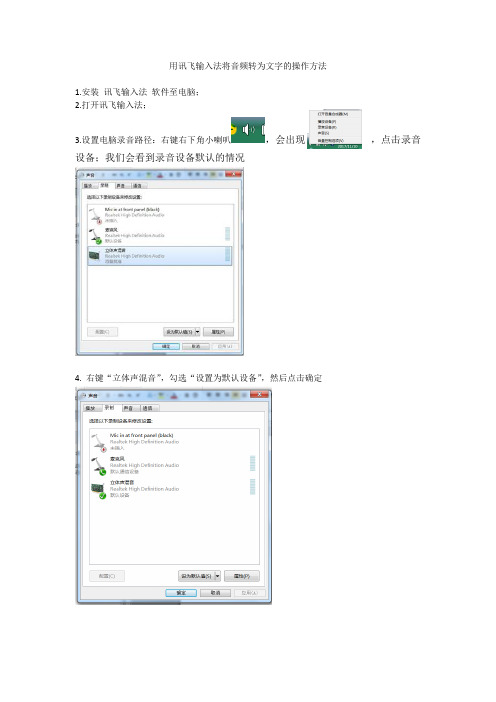
用讯飞输入法将音频转为文字的操作方法
1.安装讯飞输入法软件至电脑;
2.打开讯飞输入法;
3.设置电脑录音路径:右键右下角小喇叭,会出现,点击录音设备;我们会看到录音设备默认的情况
4. 右键“立体声混音”,勾选“设置为默认设备”,然后点击确定
5.打开一个空白文档(word wps均可);
6.点击讯飞输入法图标中的麦克风,出现
7.打开音频文件,将光标放至空白文档处,即可看到输出的文字。
注意:
1.音频文件杂音太大会形成信号干扰,导致转换不准确或出现乱码;
2.主讲人的普通话水平一般应在二级甲等以上,准确率较高;
3.主讲人语速越均匀,准确率越高。
建议:
录音时尽量将录音设备靠近主讲人。
讯飞语音输入法电脑版怎么用

讯飞语音输入法电脑版怎么用
讯飞语音输入法电脑版怎么设置?讯飞语音输入法是一款集输入软件,集语音、手写、拼音、笔画、双拼等多种输入方式于一体的输入法,那第一次使用讯飞输入法要怎么进行设置呢?来看看具体的教程吧。
讯飞语音输入法电脑版怎么设置?
1、完成讯飞输入法安装之后,桌面上会显示输入法的图标,点击最后一项,可以进行设置,你也可以直接右键点击讯飞输入法的图标,会弹出菜单栏,点击设置选项也可以进入讯飞输入法设置界面。
2、进入讯飞输入法设置界面,在左边有基本设置、快捷键设置、手写设置、语音设置、高级设置选项
3、在讯飞输入法的基本设置界面有初始状态、候选数、模糊音设置三个选项
4、在讯飞输入法的快捷键设置中分为中英文切换键、翻页键、常规功能键,设置完毕之后点击应用即可
5、手写方式有两种模式,一种是适合鼠标手写速度较慢的用户,这类用户可以选择单字模式。
另一种是鼠标手写速度较快的用户,这类用户可以选择叠写模式
6、讯飞输入法中的语音环境设置,你可以选择安静和嘈杂两种模式,点击确定即可
7、在高级设置中的自动更新有三个选项,大家根据自己需要来选。
讯飞语音输入法使用说明【word版】3p

当您输入拼音的词组不在候选词条中,或您输入的英文单词或短语不在候选词条中,则本输入法会自 动记忆该词组或英文单词、英文短语。下次您输入同样的拼音或英文字母后,该词组或英文单词、英文短 语将被自动预测出。 5、 候选词优先级
按钮来结束语音输入。如果想取消此次语音识别您可以点击取消按钮。语音输入全过程 图解如下:
开启语音输入 说出自己想输入的内容
说话结束 语音输入完毕
2、 智能添加标点符号
系统会根据识别结果的内容在每句话之间和末尾自动添加标点符号;如果您需要更 改标点符号,请将光标移动到标点后面,删除后通过符号键盘重新添加标点。
iii. 九宫格下的表情符号键盘
iv. 全键盘下的数字符号键盘
①:数字键,点击输入对应的数字;
②:标点符号键,点击输入对应的标点符号; ③:翻页键,箭头向下点击进入下一页标点符号,箭头向上点击进入上一页标 点符号; ④:中文、英文标点符号切换键,在“拼”输入的是中文标点符号,在“abc” 输入的是英文标点到数字符号键盘的按键; 键是九宫格键盘下切换到数字键 盘的按键; 键是九宫格键盘下切换到标点符号键盘的按键; 键是九宫格键盘下 切换到表情符号键盘的按键; 键是返回到全键盘或九宫格键盘的按键。
(5) 翻页键
是翻页键,点击 键翻到下一页,点击 键翻到上一页。
(6) 语音输入键
(4) 英文输入
在英文输入的状态下,英文输入自动预测单词的拼写。例如,当你点击[c],[h],[i],[n],单词“china” 及其他候选词将出现在候选词条中。
讯飞输入法(PC版)用户手册

(PC版)用户手册一、输入法简介讯飞输入法是由推出的一款适用于电脑(笔记本)、智能手机、平板电脑、互联网电视等各种终端设备的输入法,是全球首款基于“云计算”方式实现的智能。
讯飞输入法PC版本集语音、手写、拼音输入于一体,具有强大的语音识别能力,创新的触摸板手写,极简的输入界面,大大提升了输入速度,使用更加方便快捷。
二、概述1、启用和切换讯飞输入法1)Ctrl+Shift键可切换输入法将鼠标移到要输入的程序,点一下,使系统进入到输入状态,就可以使用“Ctrl+Shift键”切换输入法,待讯飞输入法切换出来即可使用。
2)Ctrl 键+引号键,快速切换到讯飞输入法您也可以使用Ctrl+引号键,快速切换到讯飞输入法。
3)Ctrl 键+空格键切换到默认输入法如您喜欢,可以将讯飞输入法设为默认,通过“Ctrl 键+空格键”即可切换到讯飞输入法。
2、讯飞输入法设置点击讯飞输入法状态栏【设置】图标,如下图,即可进入讯飞输入法设置界面。
也可以右击输入法状态栏,弹出的菜单中点击【设置】进入讯飞输入法设置界面。
点击设置进入后,如下图,(1)基本设置初始状态:可以设置初始状态是全角或半角,中文或英文以及中文时是否用英文标点。
默认设置为半角,中文;候选数:是指您可以设置候选词的个数,可以设置5~9个;字体设置:您可以设置输入法候选字中中文、英文显示字体以及大小;模糊音设置:模糊拼音设置功能是专为在使用拼音输入时对某些容易混淆的音节所单独设计的,当启用了模糊拼音后,例如sh<-->s,输入“si”也可以出来“十”,输入“shi”也可以出来“四”。
按键纠错:按键纠错功能是专为在使用拼音输入时如果您在输入某些拼音时出现错误可以智能纠错。
当启用了按键纠错,例如gn=ng,输入“yign”也可以出来“硬、应等”。
(2)快捷键设置中英文切换键:可以设置中英文切换时使用的快捷键。
默认是shift。
翻页键:可以设置候选词选择翻页时的快捷键。
讯飞手写法 -回复

讯飞手写法-回复如何使用讯飞手写法随着科技的不断进步,人们生活中使用电子产品的频率越来越高。
无论是在学习、工作还是日常生活中,手写都是无法避免的需求。
为了更好的满足人们的手写需求,讯飞手写法应运而生。
那么,如何使用讯飞手写法呢?下面就一步一步地回答这个问题。
第一步:下载并安装讯飞手写输入法首先,我们需要在应用商店或者官方网站上下载讯飞手写输入法。
下载完成后,需要全口径的安装该输入法。
在成功安装讯飞手写输入法后,我们打开输入法,在页面左下方找到“切换输入法”按钮,并点击进入选择页。
第二步:选择讯飞手写输入法进入选择页后,找到“讯飞手写输入法”并点击,进入到手写输入页面。
第三步:准备书写在进入手写输入页面后,就可以对屏幕进行书写。
需要注意的是,在使用讯飞手写输入法时,我们需要选定一个书写的区域,将书写区域锁定后再进行书写。
这样可以让讯飞手写输入法更加准确地识别出我们所写的内容。
第四步:书写内容在准备好书写区域后,我们就可以开始书写了。
讯飞手写输入法支持汉字、数字、英文等书写。
此外,我们还可以通过手写板与笔进行书写,这样能够更精准地进行书写。
第五步:校对与修改在书写完成后,我们需要进行校对与修改。
讯飞手写输入法支持对书写内容进行清理、修改、删除等操作,以便更好地满足我们的需要。
第六步:输入内容在完成校对与修改后,我们就可以点击屏幕上的“确定”按钮,将书写内容输入到我们需要的位置了。
需要注意的是,讯飞手写输入法支持多种方式进行输入,包括语音输入、键盘输入等方式。
总之,讯飞手写输入法为人们提供了一种全新的手写方式,可以更加方便、快捷地满足我们书写的需求。
通过以上的步骤,相信大家已经清楚地知道了如何使用讯飞手写输入法了。
希望能够对大家有所帮助!。
讯飞语音输入法电脑版怎么用
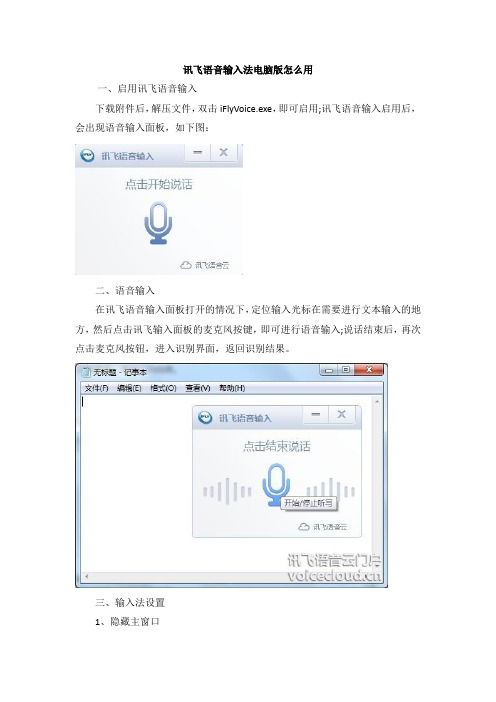
讯飞语音输入法电脑版怎么用
一、启用讯飞语音输入
下载附件后,解压文件,双击iFlyVoice.exe,即可启用;讯飞语音输入启用后,会出现语音输入面板,如下图:
二、语音输入
在讯飞语音输入面板打开的情况下,定位输入光标在需要进行文本输入的地方,然后点击讯飞输入面板的麦克风按键,即可进行语音输入;说话结束后,再次点击麦克风按钮,进入识别界面,返回识别结果。
三、输入法设置
1、隐藏主窗口
在讯飞语音输入面板上,点击鼠标右键,可弹出快捷菜单,选择隐藏主窗口即可隐藏输入法界面。
2、基本设置
在讯飞语音输入面板上,点击鼠标右键,可弹出快捷菜单,点击设置进入基本设置页面。
可以根据习惯,设置是否开机启动、创建桌面图标等。
讯飞输入法(PC版)用户手册

讯飞输入法(PC版)用户手册一、输入法简介讯飞输入法是由科大讯飞推出的一款适用于电脑(笔记本)、智能手机、平板电脑、互联网电视等各种终端设备的输入法,是全球首款基于“云计算”方式实现的智能语音输入法。
讯飞输入法PC版本集语音、手写、拼音输入于一体,具有强大的语音识别能力,创新的触摸板手写,极简的输入界面,大大提升了输入速度,使用更加方便快捷。
二、概述1、启用和切换讯飞输入法1)Ctrl+Shift键可切换输入法将鼠标移到要输入的程序,点一下,使系统进入到输入状态,就可以使用“Ctrl+Shift键”切换输入法,待讯飞输入法切换出来即可使用。
2)Ctrl 键+引号键,快速切换到讯飞输入法您也可以使用Ctrl+引号键,快速切换到讯飞输入法。
3)Ctrl 键+空格键切换到默认输入法如您喜欢,可以将讯飞输入法设为默认,通过“Ctrl 键+空格键”即可切换到讯飞输入法。
2、讯飞输入法设置点击讯飞输入法状态栏【设置】图标,如下图,即可进入讯飞输入法设置界面。
也可以右击输入法状态栏,弹出的菜单中点击【设置】进入讯飞输入法设置界面。
点击设置进入后,如下图,(1)基本设置初始状态:可以设置初始状态是全角或半角,中文或英文以及中文时是否用英文标点。
默认设置为半角,中文;候选数:是指您可以设置候选词的个数,可以设置5~9个;字体设置:您可以设置输入法候选字中中文、英文显示字体以及大小;模糊音设置:模糊拼音设置功能是专为在使用拼音输入时对某些容易混淆的音节所单独设计的,当启用了模糊拼音后,例如sh<-->s,输入“si”也可以出来“十”,输入“shi”也可以出来“四”。
按键纠错:按键纠错功能是专为在使用拼音输入时如果您在输入某些拼音时出现错误可以智能纠错。
当启用了按键纠错,例如gn=ng,输入“yign”也可以出来“硬、应等”。
(2)快捷键设置中英文切换键:可以设置中英文切换时使用的快捷键。
默认是shift。
讯飞输入法手势使用指南

讯飞输入法手势使用指南讯飞输入法手势使用说明一、输入法简介讯飞输入法是由科大讯飞推出的一款适用于智能手机、平板电脑、互联网电视等各种终端设备的输入法,是全球首款基于“云计算”方式实现的智能语音输入法。
软件集语音、手写、按键输入于一体,具有强大的语音识别能力,首创键盘连续手写、叠写设计,可在同一界面实现多种输入方式平滑切换,大大提升了输入速度。
首创“蜂巢”输入模型,独家支持拼音、手写、语音“本地+云端”立体输入引擎,使用更加方便快捷。
您当前使用的是讯飞输入法安卓(Android)手机版本。
新功能与优化新增离线语音功能新增手写笔迹特效功能新增拼音云输入功能新增个性化表情输入功能新增单手键盘输入模式新增手写生僻字标注读音功能完美兼容Android 5.0(棒棒糖)系统返回顶部二、特色功能1、语音输入讯飞输入法是首款支持普通话、粤语、英语、方言输入的智能语音输入法,点击键盘上方的麦克风,即可体验到讯飞语音输入独特魅力。
语音输入时,您可以一次说出想输入的所有内容,讯飞输入法将替您完成断句、添加标点等输入操作,完全解放您的双手。
2、键盘连续手写讯飞输入法支持在键盘上直接手写,一次可以连续书写多个字。
您可以通过点击关于页面中的【教程】,观看连续手写功能的演示。
如您较少使用到拼音功能,可以选择切换到半屏或全屏手写键盘。
目前点划、双键布局的英文键盘,暂不支持“键盘连续手写”功能。
返回顶部三、常见问题(Q&A)1、新手入门(1)安装了讯飞输入法,怎么没法使用啊?方法一:进入手机的“全部应用程序”,找到并点击“讯飞输入法”图标,按照配置向导进行设置即可。
方法二:步骤1:先启用,进入手机设置中,选择“语言和键盘”设置,找到讯飞输入法选项,勾选后即可启用讯飞输入法;声明:由于输入法属于系统级别的应用软件,需要较高的权限才能使用,因此有的手机在勾选时会弹出警告提示框,提醒您输入法可能会搜集您的账号密码等内容。
但讯飞输入法决不会收集您的任何隐私信息,请放心勾选、使用。
- 1、下载文档前请自行甄别文档内容的完整性,平台不提供额外的编辑、内容补充、找答案等附加服务。
- 2、"仅部分预览"的文档,不可在线预览部分如存在完整性等问题,可反馈申请退款(可完整预览的文档不适用该条件!)。
- 3、如文档侵犯您的权益,请联系客服反馈,我们会尽快为您处理(人工客服工作时间:9:00-18:30)。
讯飞输入法(PC版)用户手册
一、输入法简介
讯飞输入法是由科大讯飞推出的一款适用于电脑(笔记本)、智能手机、平板电脑、互联网电视等各种终端设备的输入法,是全球首款基于“云计算”方式实现的智能语音输入法。
讯飞输入法PC版本集语音、手写、拼音输入于一体,具有强大的语音识别能力,创新的触摸板手写,极简的输入界面,大大提升了输入速度,使用更加方便快捷。
二、概述
1、启用和切换讯飞输入法
1)Ctrl+Shift键可切换输入法
将鼠标移到要输入的程序,点一下,使系统进入到输入状态,就可以使用“Ctrl+Shift键”切换输入法,待讯飞输入法切换出来即可使用。
2)Ctrl 键+引号键,快速切换到讯飞输入法
您也可以使用Ctrl+引号键,快速切换到讯飞输入法。
3)Ctrl 键+空格键切换到默认输入法
如您喜欢,可以将讯飞输入法设为默认,通过“Ctrl 键+空格键”即可切换到讯飞输入法。
2、讯飞输入法设置
点击讯飞输入法状态栏【设置】图标,如下图,即可进入讯飞输入法设置界面。
也可以右击输入法状态栏,弹出的菜单中点击【设置】进入讯飞输入法设置界面。
点击设置进入后,如下图,
(1)基本设置
初始状态:可以设置初始状态是全角或半角,中文或英文以及中文时是否用英文标点。
默认设置为半角,中文;
候选数:是指您可以设置候选词的个数,可以设置5~9个;
字体设置:您可以设置输入法候选字中中文、英文显示字体以及大小;
模糊音设置:模糊拼音设置功能是专为在使用拼音输入时对某些容易混淆的音节所单独设计的,当启用了模糊拼音后,例如sh<-->s,输入“si”也可以出来“十”,输入“shi”也可以出来“四”。
按键纠错:按键纠错功能是专为在使用拼音输入时如果您在输入某些拼音时出现错误可以智能纠错。
当启用了按键纠错,例如gn=ng,输入“yign”也可以出来“硬、应等”。
(2)快捷键设置
中英文切换键:可以设置中英文切换时使用的快捷键。
默认是shift。
翻页键:可以设置候选词选择翻页时的快捷键。
默认勾选逗号句号(,与。
)/减号等号(-与=)/左右方括号(【与】)
常规功能键:可以设置录音、手写、输入法切换使用的快捷键。
默认“开始/停止录音快捷键”开启;“开始/停止手写快捷键”开启;切换讯飞输入法快捷键开启为ctrl+’;
(3)手写设置
书写方式:可是设置使用手写功能时为单字或者叠字。
当手写速度较慢时适合鼠标手写—单字,手写速度较快时适合鼠标手写—叠字。
默认鼠标手写—单字。
外观设置:可设置手写的笔迹以及笔迹的颜色。
默认笔迹粗细为5,颜色为蓝色。
其他设置:可设置手写抬笔时间,如果您手写速度相对较慢,可将抬笔时间设置长一些。
默认为1.0秒。
可设置是否开启手势,包括删除、回车、空格,默认关闭。
(4)语音设置
语音环境选择:可以根据当时的周围环境设置语音环境,分为安静(适合没有噪音的场所)和嘈杂(适合噪音较多的场所)。
默认安静。
音量校准:点击音量校准按钮可将麦克风调整到最佳状态,更加清晰的聆听声音。
具体步骤如下:【第一步】点击音量校准按钮,如下图所示:
【第二步】点击开始校准按钮,然后您进行语音输入,如下图所示:
当校准完成后会提示“完成”,如下图所示:
其中,
如噪声过大,可以按照上方提示点击进入帮助。
点击完成即可结束语音校准。
点击重新校准按钮即可重新进行校准。
点击选择录音设备即可设置默认的录音设备。
语种选择:可设置语音输入识别语言。
目前支持普通话、粤语、英语。
默认为普通话。
其他语音设置:可设置是否忽略末尾句号。
默认未开启,勾选即开启此功能;语音结束等待时间,则设置语音输入结束后等待多久进行自动识别。
语音悬浮框快捷方式:点击此按钮后,会在桌面生成语音悬浮框快捷方式,启动便捷,完美适配其他输入法。
(5)更新设置
自动更新:可以对输入法PC版更新进行设置,包括有更新时自动为我安装(推荐)、有更新时提醒我、关闭自动更新(不推荐),默认有更新时自动为我安装(推荐)。
点击下面立即检查更新按钮,可以检查当前是否有新版本。
如是最新会提示您已经是最新版本了。
如下图所示:
用户体验计划:此功能是为了让讯飞输入法的功能、界面设计、运行性能等方面的优化改进。
默认是开启。
(5)其他设置
在输入法状态栏上右击弹出菜单如下图显示:
设置:点击即进入输入法设置;
特殊符号输入:点击特殊符号输入进入讯飞输入法特殊符号面板,您可以随心快捷输入特殊符号,如下图:
输入法管理:点击输入法管理,打开系统的文字服务和输入语言;
扩展功能:点击扩展功能,可以查看到语音悬浮狂与讯飞麦克风。
点击语音悬浮狂可以启动语音悬浮框功能;点击讯飞麦克风,然后进行二维码扫描,可以通过手机进行语音输入(注:需要在同一局域网下);
隐藏状态栏:点击隐藏状态栏,可将状态栏进行隐藏到任务栏中;
意见反馈:点击意见反馈,反馈您在使用输入法过程中遇到的问题与意见可通过此反馈;
更新:点击可检测输入法是否为最新版本;
帮助:点击帮助可了解讯飞输入法PC版基本功能的使用方法以及关于讯飞输入法PC版本信息;
3、状态栏介绍
4、输入介绍
首先需要将输入法切换到讯飞输入法,电脑桌面会显示输入法状态栏,如下图所示:
(1)语音输入
当输入法设置成讯飞输入法时,可以点击状态栏上的语音输入按钮(快捷键:F6),如下图所示:
点击后会弹出。
此时对着麦克风说话即可语音输入。
点击X按钮
(快捷键:ESC)关闭语音栏。
首次启用语音功能时,需要您根据向导提示进行音量,可以将您的录音设备调整至最佳状态。
建议您使用外接麦克风进行语音输入,能够达到最佳的录音效果
语音设置可以设置为“安静”和“嘈杂”模式。
讯飞输入默认为您开启了安静模式,您每说完一句话后,待成功返回您刚说完的文字后,可以继续说下一句,流程如下:
一般情况下,当您使用电脑进行语音输入时,噪声会对识别效果造成影响,此时可以通过输入法设置-语音设置面板,将语音识别的场景更改为嘈杂。
在嘈杂模式下,您每说完一句话后,讯飞输入法会暂时停止录音(以屏蔽环境噪声的干扰)。
此时需要点击一下麦克风,才能继续进行语音输入,流程如下:
另外,您可以使用语音悬浮框和讯飞麦克风进行语音输入。
语音悬浮框使用方法:1)点击输入法设置按钮->点击扩展功能->点击【语音悬浮框】即可;2)点击输入法设置按钮->点击第一个选项【设置】->点击【语音设置】->点击【语音悬浮框】快捷方式即可。
使用时双击桌面的语音悬浮框即可。
如下图所示。
启动时会自动录音,会边录音边识别,您也可以点击语音悬浮框结束此次录音。
讯飞麦克风使用方法:点击输入法设置按钮->点击扩展功能->点击【讯飞麦克风】即可;
打开讯飞麦克风链接向导,使用讯飞麦克风扫描二维码即可通过手机完成语音输入。
(注意哦,手机与电脑需要在同一局域网下面才可以的哦~)
(2)手写输入
点击状态栏上的手写图标开启手写面板(快捷键:F4),如下图所示:
如您的电脑没有触摸板,则只能进入鼠标手写模式,界面示意如下:
当讯飞输入法检测到您的触摸板可以使用时,会默认开启触摸板手写。
需要注意的是,触摸板手写功能开启后,会导致您无法通过触摸板移动鼠标的光标,可以通过ESC按键退出触摸板手写功能。
另外,讯飞输入法PC版还支持连续手写功能,能极大的提高您的手写输入速度。
点击输入法手写面板右上角的下拉按钮,可对手写进行设置,如下图所示:
可设置手写模式、是否开启手势,并且可以进入手写输入的设置。
语音输入与手写输入还有一个快速切换的快捷键哦~
输入时在中文状态下输入i会提示如下图所示,当输入1时会进入语音输入,当输入2时会进入手写输入哦~
(3)拼音输入
当输入法设置成讯飞输入法时,即可进入拼音输入。
如下图所示:
如果首行显示的不是您所需要的字词,可以翻页进行查找。
